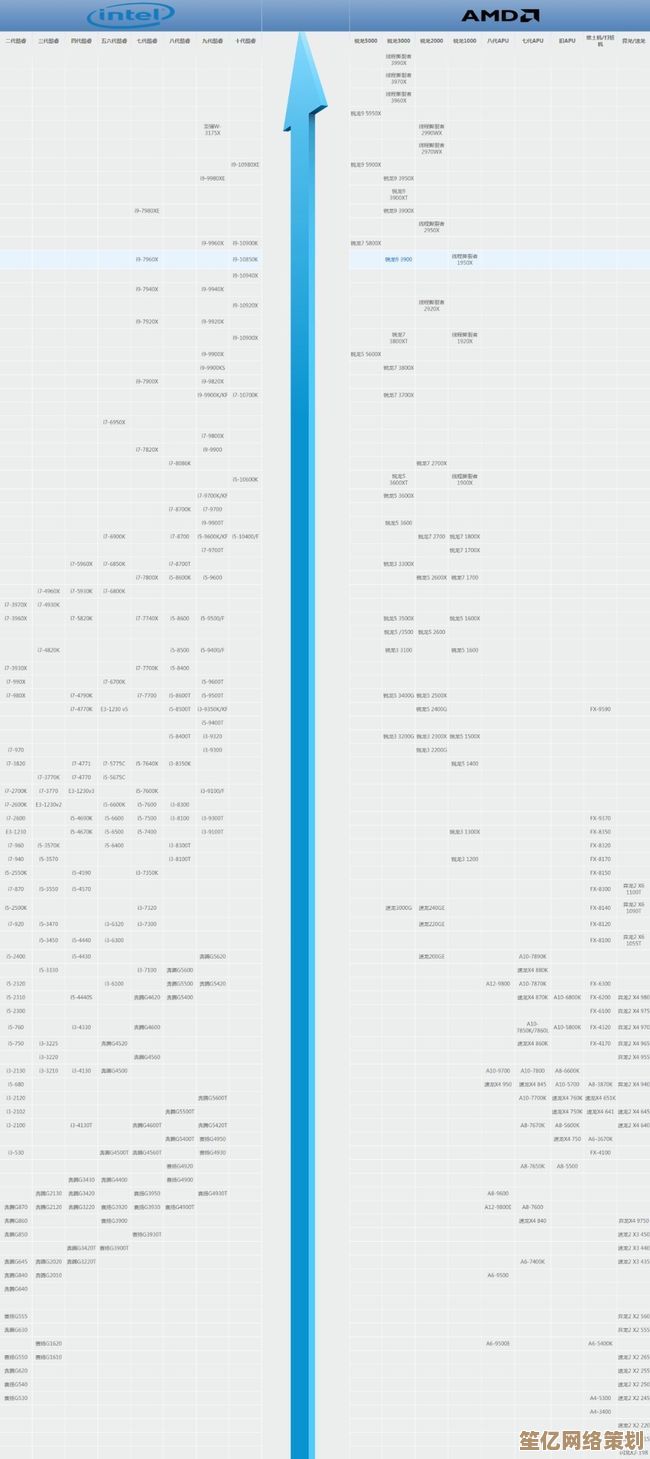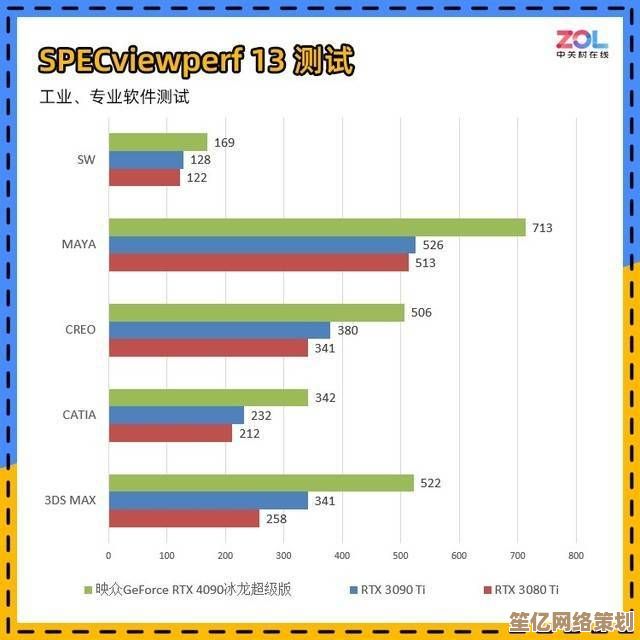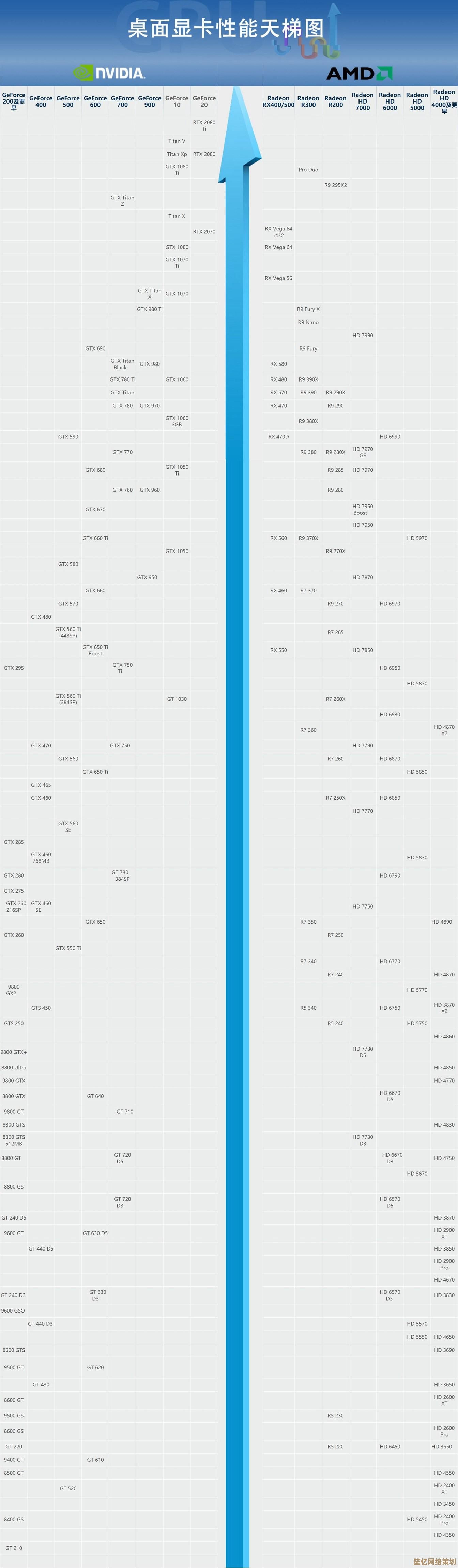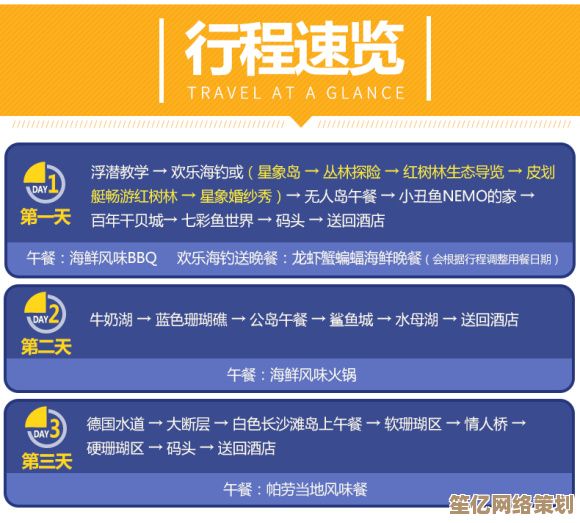Win11桌面美化指南:轻松修改快捷方式图标与自定义命名技巧
- 问答
- 2025-09-26 22:12:44
- 2
Win11桌面美化指南:轻松修改快捷方式图标与自定义命名技巧
系统更新后桌面图标集体消失的惨案,让我走上了这条不归路 😅
早上八点,咖啡还没喝到第二口,Win11的自动更新就给了我一个下马威——桌面一片荒芜,只剩下孤零零的回收站对着我眨眼,那一刻我对着屏幕干瞪眼,突然意识到:我的桌面,早该换个活法了,不是换个壁纸那种敷衍,是连骨头带肉重新组装的那种。
图标修改:从系统默认到灵魂出窍
别再用微软给的"默认皮肤"了! 那些蓝底白字的方块早该进博物馆,右键点击你想改造的快捷方式,选择"属性",在弹出窗口里瞄准"更改图标"按钮——就是它!点下去,新世界的大门就开了。
我电脑上的《星露谷物语》图标原本是个朴素的麦穗🌾,它变成了游戏里我最爱的蓝色小鸡,每次看到它歪着头的样子,连打开游戏都多了三分期待,资源站推荐:
- IconArchive(海量免费,但小心广告陷阱)
- Flaticon(矢量图标天堂,需要注册)
- 甚至可以直接从游戏截图里抠图(用Greenfish Icon Editor免费转ico格式)
上周手贱把PS图标换成了海绵宝宝🧽,结果每次修图都莫名想笑,同事探头问我在笑什么,我只能说"这客户需求太有创意了"——总不能承认是被自己桌面逗乐的吧?
命名玄学:让快捷方式会说话
命名不是填空题,是创作题。 还在用"新建文件夹(2)"?试试这些邪典操作:
- 把工作文件夹命名为"💸 老板的游艇燃料"
- 视频素材库改成"🎬 奥斯卡遗珠存放处"
- 甚至把回收站改成"前任纪念堂"(谨慎使用!)
我的下载文件夹现在叫"互联网流浪猫收容中心"🐈⬛,每次看到一堆未整理文件时,居然有种拯救数字生命的使命感(错觉),Win11重命名快捷键F2比鼠标右键快三倍——这时间省下来够我刷三个短视频了。
翻车急救包:美化路上的坑我都替你踩了
上周兴冲冲给Steam换了个自制像素图标,结果第二天它神秘失踪在桌面角落。解决方案: 右键快捷方式 > 属性 > 查找目标,确认路径没被更新搞崩,如果图标变白板,用IconCache重建工具(微软官网有)暴力刷新缓存。
还有次手滑把"此电脑"图标换成骷髅💀,老妈视频时吓得差点报警。忠告: 系统核心图标别乱动!真要改也记得先备份原图标(C:\Windows\System32\imageres.dll 是个宝库)。
我的桌面会呼吸:动态与留白美学
别把所有图标堆在左上角当俄罗斯方块!试试:
- 用Fences(付费但值)创建半透明分区:"搬砖专区"、"摸鱼港湾"、"精神食粮仓"
- 把最常用的3个图标放大到128x128(属性 > 自定义 > 更改图标时选大尺寸)
- 右下角故意留出1/4空白,放动态天气插件或会转的电子时钟⏰
现在我的桌面右下方永远飘着一朵实时渲染的云☁️,阴天时它灰蒙蒙的样子比天气App直观十倍——虽然为此牺牲了2%内存,但心情溢价500%。
桌面美化像给数字蜗壳贴马赛克,没人看得见,但自己摸到键盘的瞬间就知道值不值,昨天同事看到我任务栏居中放置的荧光绿文件夹惊呼"你这桌面好赛博",我表面谦虚摆手,心里早开了香槟🍾——要的就是这种"你的Win11和我的Win11根本不是同一个操作系统"的参差感。
工具会迭代,技巧会过时,但把冰冷像素揉出个人体温的冲动永远不会,下次当你对着千篇一律的磁贴发呆时,那个等着被改成皮卡丘的回收站图标,正在等你按下右键。(突然发现文档图标还没改...淦!)🎉
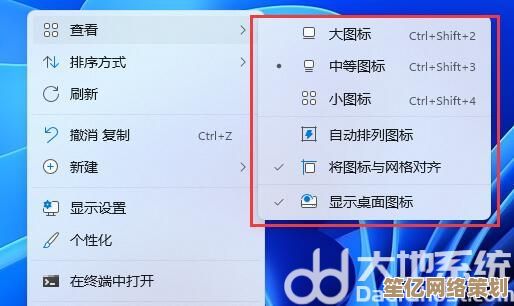
本文由太叔访天于2025-09-26发表在笙亿网络策划,如有疑问,请联系我们。
本文链接:http://waw.haoid.cn/wenda/11043.html
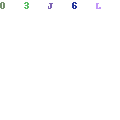

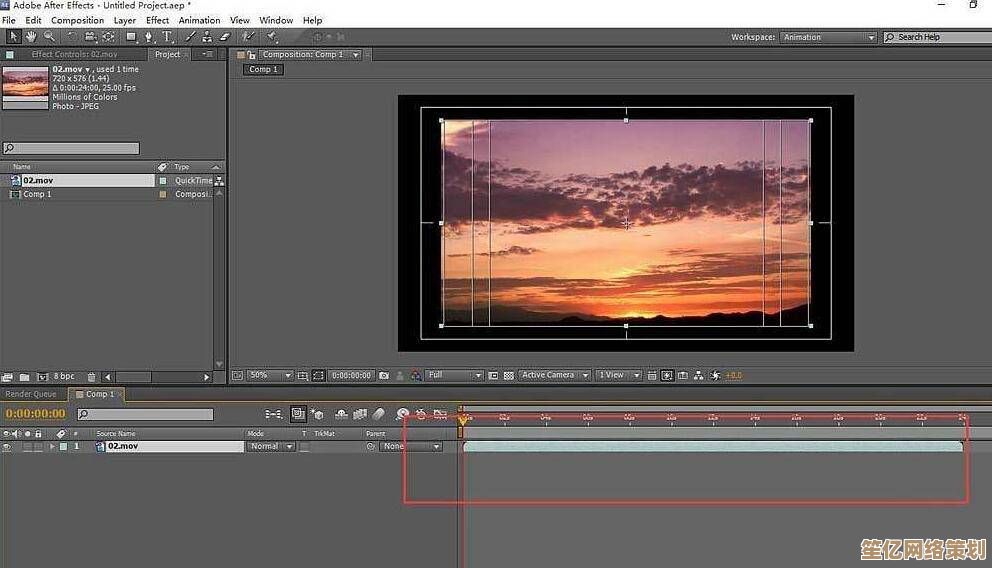
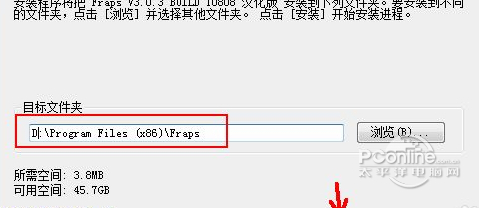
![[PS序列号]为原创作品加锁,捍卫每一份创作版权安全](http://waw.haoid.cn/zb_users/upload/2025/09/20250927004535175890513598075.png)